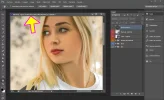ramonjosegn
Sigma
Verificación en dos pasos activada
Verificado por Whatsapp
¡Usuario popular!
Hola chicos/as.
Aunque hoy día no es tan habitual tener problemas a la hora de enviar archivos de PHOTOSHOP ya que existen muchas alternativas con gran capacidad para enviarlos, puede que en alguna ocasión necesitemos COMPRIMIRLOS a un nivel extremo, por ejemplo, se ha ido la luz y quieres guardar un archivo PSD en una memoria USB para llevarlo a la imprenta... y mil casos más se me ocurren.
Seguro que alguna vez te has visto en esa necesidad ¿cierto?
Pues ahí va este tutorial donde explico cómo ADELGAZAR ARCHIVOS DE PHOTHOSOP de forma impresionante.
Vamos a trabajar con un archivo que PESA ALREDEDOR DE 143 MEGAS Y UNA VEZ REALIZADOS ALGUNOS "TRUCOS" Y COMPRIMIDO EN FORMATO 7-ZIP OCUPARÁ MENOS DE 28 MEGAS.
Seguro que estarás pensando ¡ey eso es imposible!
Pues no, es posible, y es REALMENTE SENCILLO. [MENTION=179278]ultracobra[/MENTION]
PASO 1. -
Procederemos a decidir con qué archivo PSD vamos a trabajar. En mi caso he optado por el siguiente archivo "T-SHIRT – FREE PSD MOCKUP" el cual está disponible para descarga gratuita desde el siguiente enlace web:
T-Shirt – Free PSD Mockup | Free PSD Templates ⤆ ⤇ VISITAR AHORA
Una vez lo hayas extraído del ZIP verás que ocupa más o menos unos 143 MEGAS.
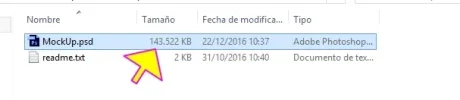
PASO 2. -
Abrimos el archivo en Adobe Photoshop.
Observarás que todas las CAPAS ESTÁN VISIBLES.
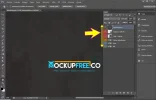
Pues vamos a OCULTAR TODAS LAS CAPAS (debes hacer clic en el ojo de miniatura en cada capa).
Ahora deberías tener una presentación con todas las capas ocultas y los ojos de las miniaturas apagados:
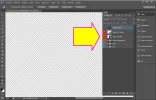
Con este SIMPLE PASO ya hemos conseguido ADELGAZAR LIGERAMENTE EL ARCHIVO.
¿No me crees? Bien procedamos a guardarlo.
Lo guardaré con la indicación de que "capas_ocultas".
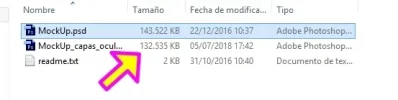
Como puedes ver hemos pasado de
143 MEGAS A 132 MEGAS > HEMOS AHORRADO 11 MEGAS.
PASO 3. -
LO QUE NUNCA TE CONTARON... Y SIEMPRE QUISISTE SABER.
¿Sabías que puedes guardar tus archivos PSD en formato TIFF?
En ocasiones pueden ocurrir problemas, así que TE RECOMIENDO QUE VERIFIQUES EL ARCHIVO UNA VEZ LO HAYAS GUARDADO. Lo abres de nuevo con Photoshop ¡y verifica que nada se haya perdido!
Accedemos al MENÚ > GUARDAR COMO...
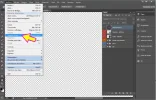
En la lista desplegables SELECCIONAMOS TIFF...
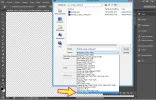
DEJAMOS ACTIVADA LA OPCIÓN DE "CAPAS"
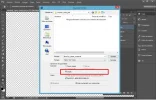
Hacemos clic en GUARDAR
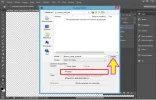
PASO 4. -
Aparecerá un cuadro que debemos configurar.
VAMOS A CAMBIAR LOS SIGUIENTES VALORES
El resto lo dejamos igual.
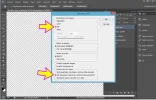
Hacemos clic en OK y saltará un aviso de que el tamaño del archivo SE INCREMENTARÁ USAR CAPAS, IGUALMENTE PULSAMOS OK, ya que queremos conservar las capas.
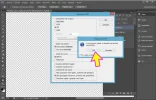
y esperamos a que Photoshop termine el guardado (se puede demorar unos segundos).
PASO 5. -
Revisamos el peso de nuestro archivo, ahora ya no PSD sino en formato TIFF
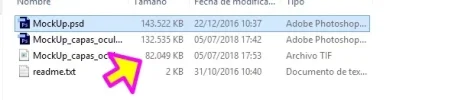
Está ocupando 82 megas ¡61 megas menos que el archivo original!
PASO 6. -
A continuación usaré mi compresor de archivos para comprimirlo en formato 7-ZIP (con compresión máxima). Por supuesto puedes probar con otros formatos de compresión (ZIP no te funcionará en sus formatos antiguos ya que el archivo está manejando internamente esa compresión).
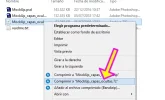
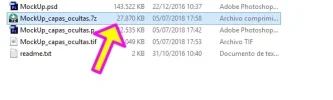
¡conseguido, 27 megas! ¡116 megas menos que el original!
PASO 7. -
No olvides abrir el archivo TIFF en Photoshop y VERIFICARLO. En ocasiones pueden ocurrir problemas. OJO.
Mi archivo LUCE PERFECTO ¿Y EL TUYO?
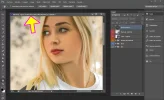
Aunque hoy día no es tan habitual tener problemas a la hora de enviar archivos de PHOTOSHOP ya que existen muchas alternativas con gran capacidad para enviarlos, puede que en alguna ocasión necesitemos COMPRIMIRLOS a un nivel extremo, por ejemplo, se ha ido la luz y quieres guardar un archivo PSD en una memoria USB para llevarlo a la imprenta... y mil casos más se me ocurren.
Seguro que alguna vez te has visto en esa necesidad ¿cierto?
Pues ahí va este tutorial donde explico cómo ADELGAZAR ARCHIVOS DE PHOTHOSOP de forma impresionante.
Vamos a trabajar con un archivo que PESA ALREDEDOR DE 143 MEGAS Y UNA VEZ REALIZADOS ALGUNOS "TRUCOS" Y COMPRIMIDO EN FORMATO 7-ZIP OCUPARÁ MENOS DE 28 MEGAS.
Seguro que estarás pensando ¡ey eso es imposible!
Pues no, es posible, y es REALMENTE SENCILLO. [MENTION=179278]ultracobra[/MENTION]
PASO 1. -
Procederemos a decidir con qué archivo PSD vamos a trabajar. En mi caso he optado por el siguiente archivo "T-SHIRT – FREE PSD MOCKUP" el cual está disponible para descarga gratuita desde el siguiente enlace web:
T-Shirt – Free PSD Mockup | Free PSD Templates ⤆ ⤇ VISITAR AHORA
Una vez lo hayas extraído del ZIP verás que ocupa más o menos unos 143 MEGAS.
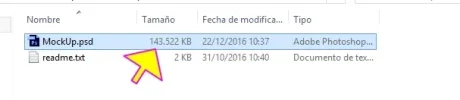
PASO 2. -
Abrimos el archivo en Adobe Photoshop.
Observarás que todas las CAPAS ESTÁN VISIBLES.
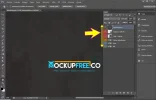
Pues vamos a OCULTAR TODAS LAS CAPAS (debes hacer clic en el ojo de miniatura en cada capa).
Ahora deberías tener una presentación con todas las capas ocultas y los ojos de las miniaturas apagados:
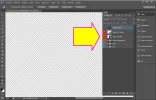
Con este SIMPLE PASO ya hemos conseguido ADELGAZAR LIGERAMENTE EL ARCHIVO.
¿No me crees? Bien procedamos a guardarlo.
Lo guardaré con la indicación de que "capas_ocultas".
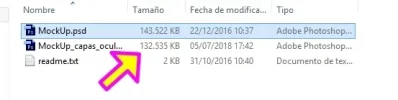
Como puedes ver hemos pasado de
143 MEGAS A 132 MEGAS > HEMOS AHORRADO 11 MEGAS.
PASO 3. -
LO QUE NUNCA TE CONTARON... Y SIEMPRE QUISISTE SABER.
¿Sabías que puedes guardar tus archivos PSD en formato TIFF?
En ocasiones pueden ocurrir problemas, así que TE RECOMIENDO QUE VERIFIQUES EL ARCHIVO UNA VEZ LO HAYAS GUARDADO. Lo abres de nuevo con Photoshop ¡y verifica que nada se haya perdido!
Accedemos al MENÚ > GUARDAR COMO...
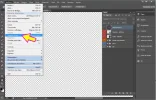
En la lista desplegables SELECCIONAMOS TIFF...
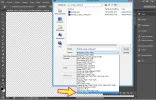
DEJAMOS ACTIVADA LA OPCIÓN DE "CAPAS"
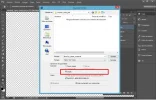
Hacemos clic en GUARDAR
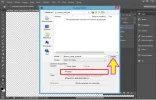
PASO 4. -
Aparecerá un cuadro que debemos configurar.
VAMOS A CAMBIAR LOS SIGUIENTES VALORES
- COMPRESIÓN DE IMAGEN > SELECCIONAMOS ZIP
- COMPRESIÓN DE CAPAS > SELECCIONAMOS ZIP
El resto lo dejamos igual.
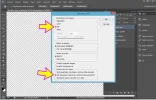
Hacemos clic en OK y saltará un aviso de que el tamaño del archivo SE INCREMENTARÁ USAR CAPAS, IGUALMENTE PULSAMOS OK, ya que queremos conservar las capas.
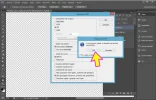
y esperamos a que Photoshop termine el guardado (se puede demorar unos segundos).
PASO 5. -
Revisamos el peso de nuestro archivo, ahora ya no PSD sino en formato TIFF
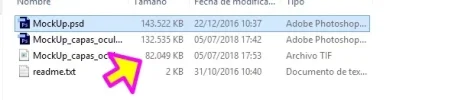
Está ocupando 82 megas ¡61 megas menos que el archivo original!
PASO 6. -
A continuación usaré mi compresor de archivos para comprimirlo en formato 7-ZIP (con compresión máxima). Por supuesto puedes probar con otros formatos de compresión (ZIP no te funcionará en sus formatos antiguos ya que el archivo está manejando internamente esa compresión).
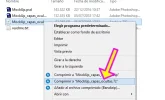
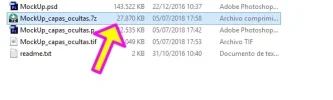
¡conseguido, 27 megas! ¡116 megas menos que el original!
PASO 7. -
No olvides abrir el archivo TIFF en Photoshop y VERIFICARLO. En ocasiones pueden ocurrir problemas. OJO.
Mi archivo LUCE PERFECTO ¿Y EL TUYO?